电脑怎么修改路由器wifi密码
发布时间:2017-03-23 17:05
如今是网络时代,我们对网络的要求越来越高,路由器是连接网络最常用的设备,我们要学习一些相关的知识技能,那么你知道电脑怎么修改路由器wifi密码吗?下面是小编整理的一些关于电脑修改路由器wifi密码的相关资料,供你参考。
电脑修改路由器wifi密码的方法:
登录到路由器设置界面
1、查看路由器设置界面地址:请在路由器底部标签上查看,如下图所示。

温馨提示:有的路由器设置界面的地址是IP地址,如:192.168.1.1;192.168.0.1;192.168.2.1;192.168.16.1等;有的路由器设置界面地址是域名,如:tplogin.cn;melogin.cn;falogin.cn。请注意查看

2、打开电脑上的浏览器,在浏览器的地址栏中输入路由器设置界面地址,本例用192.168.1.1进行演示——>输入登录密码,登录到设置界面。
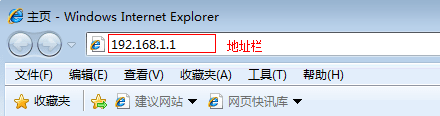
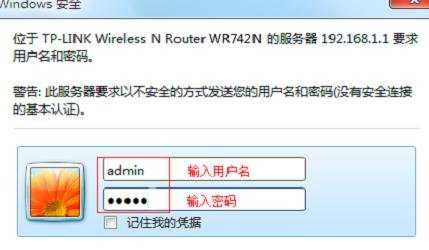
注意问题:
默认的登录密码请在路由器底部标签上查看;有的路由器登录是不需要密码,在浏览器中输入设置界面地址后,自动就会进入设置界面了。
步骤三、修改无线wifi密码
点击“无线设置”——>“无线安全设置”——>修改“PSK密码”——>点击“保存”,如下图所示。
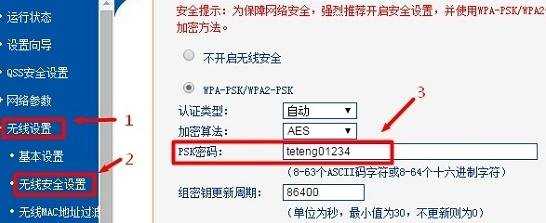
修改无线wifi密码
注意问题:
(1)、“PSK密码”就是无线wifi密码;有的路由器上直接叫做无线密码。
(2)、本文用的TP-Link无线路由器为例进行演示,不同的品牌的无线路由器、同一品牌不同型号的无线路由器;设置界面会有所不同,大家在设置的时候需要注意。

电脑怎么修改路由器wifi密码的评论条评论